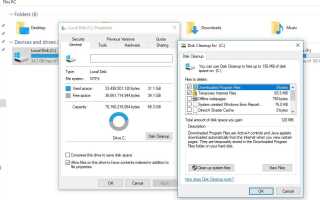Если вы недавно обновились до Windows 10 апреля 2018 года, версия 1803, вы, возможно, заметили, что на диске недостаточно места, дисковое пространство на диске значительно уменьшилось, установочный диск Windows переполнен. Это потому, что Windows устанавливает совершенно новую версию и сохраняет старую версию с именем папка windows.old Эта копия Windows.old является защитным механизмом на случай, если что-то пойдет не так в процессе установки. Или на тот случай, если вы хотите вернуться к предыдущей версии.
Что такое папка Windows.old
Windows.old Папка появляется только в корне локального диска C: если мы выполнили полное обновление Windows со старой версии вместо форматирования жесткого диска и выполнения чистой установки. При обновлении до новой версии Windows сохраняет старые файлы в папке Windows.old, которая содержит все файлы операционной системы Windows, документы и настройки, программные файлы и установленные приложения.
Использование папки Windows.old
Мы можем использовать эту папку Windows.old для получения любых документов из вашей старой установки, нажав Win + R, введите % Системный_диск% \ Windows.old нажмите ок. Затем получите файлы из папки Windows.old. Также его можно использовать для восстановления вашей системы до старой версии Windows, если вам не нравится новая версия.
Означает, что происходит что-то плохое, операционная система может использовать резервную копию для автоматического отката любых изменений. Или в случае с Windows 10 вы также можете вернуться к своей предыдущей версии операционной системы в течение первого месяца, если вам это не нравится.
Удалить Windows.old, чтобы освободить место на диске
Windows.old Папка содержит старые версии файлов Windows, которые содержат все файлы операционной системы Windows, документы и настройки, программные файлы и установленные приложения. И это раньше Вернуться к предыдущей версии, Если что-то плохое случится, после обновления до новой версии.
Поскольку папка Windows.old содержит все предыдущие файлы операционной системы Windows, она занимает значительный объем дискового пространства. В некоторых случаях размер папки Windows.old может достигать 10–15 ГБ, в зависимости от общего размера предыдущей установки Windows.
Если вы решили, что вы довольны работой текущей версии Windows 10 и не хотите откатываться назад. Затем вы можете просто удалить папку windows.old, чтобы сэкономить место на жестком диске. Или будет автоматически удаляться Windows обычно через определенный промежуток времени.
Примечание. Мы предлагаем оставить папку Windows.old там, где она есть, до тех пор, пока вы не убедитесь, что вы довольны обновлением и все ваши файлы и настройки находятся на своем месте. Если у вас возникли проблемы с хранилищем и вас устраивает текущая версия Windows, то удалите папку windows.old, используя следующий метод.
Удалить Windows.old
Итак, вы довольны текущей версией Windows и ищете Удалить Windows.old, чтобы освободить место на диске. Но просто щелкните правой кнопкой мыши на windows.old, и Удалить не позволяют удалить папку, потому что это специальная папка, которую можно удалить только из утилиты очистки диска. Давайте посмотрим, как удалить папку Windows.old навсегда.
Сначала откройте этот компьютер, щелкните правой кнопкой мыши на Windows Installed Drive (обычно это ваш диск C) и выберите свойства. Здесь, под вкладкой «Общие», нажмите «Очистка диска». И подождите минуту пролетела, Disk Cleanup Tool для очистки диска. Это будет сканировать системные ошибки, файлы дампа памяти, Temp Internet Files и т. Д.
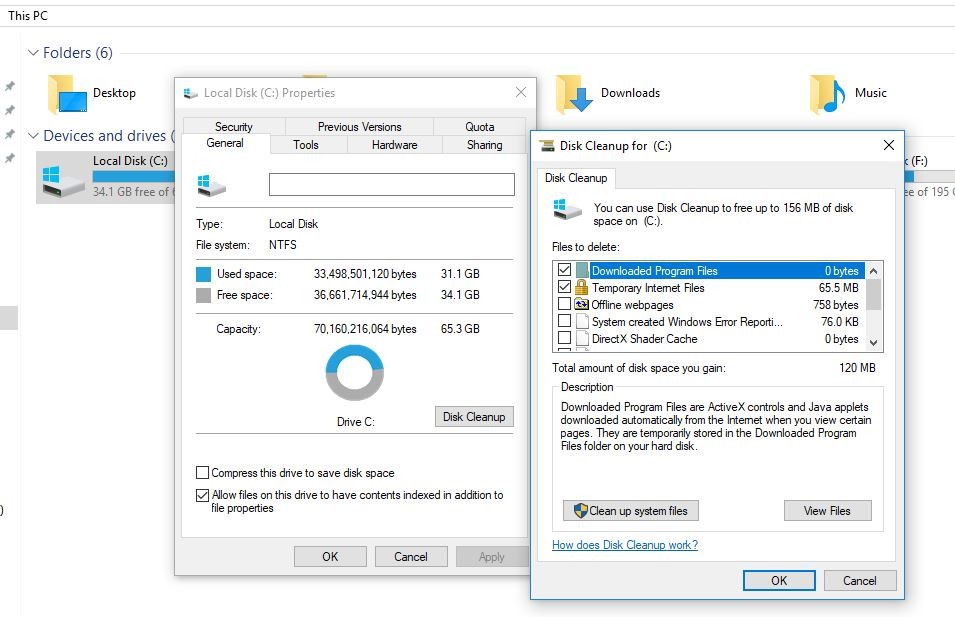 После загрузки утилиты очистки диска нажмите кнопку Очистить системные файлы в разделе «Описание». Снова появится окно очистки диска. После того, как утилита проверит ваш компьютер, прокрутите список и установите флажок рядом с предыдущими установками Windows. Здесь вы также можете удалить другие файлы, связанные с установкой, в том числе Файлы журнала обновления Windows и Временные установочные файлы Windows, который может занимать несколько ГБ памяти.
После загрузки утилиты очистки диска нажмите кнопку Очистить системные файлы в разделе «Описание». Снова появится окно очистки диска. После того, как утилита проверит ваш компьютер, прокрутите список и установите флажок рядом с предыдущими установками Windows. Здесь вы также можете удалить другие файлы, связанные с установкой, в том числе Файлы журнала обновления Windows и Временные установочные файлы Windows, который может занимать несколько ГБ памяти.
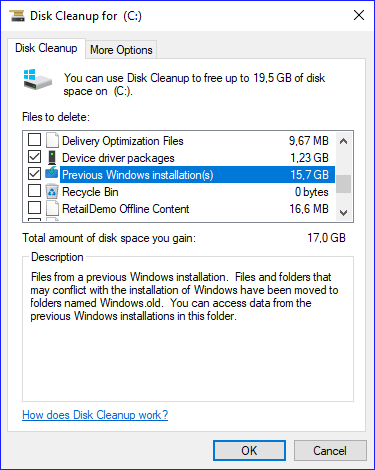 удалить windows.old с помощью утилиты очистки диска
удалить windows.old с помощью утилиты очистки диска
Очистка диска теперь будет предупреждать вас, что если вы очистите предыдущие установки Windows или временные установочные файлы, вы больше не сможете восстановить машину до предыдущей версии Windows. Это нормальное предупреждение, нажмите «Да», и пусть Disk Cleanup сделает свою работу.
Удалите Windows.old, используя Storage Sense
С обновлением Windows 10 версии 1709 Fall Creators добавлена новая функция хранения данных. Если вы недавно обновились до Windows 10 апреля 2018 года, то вы можете использовать функцию Storage Sense для удаления Windows.old и освобождения места на диске.
Вы можете сделать это через Настройки Windows -> Система -> Хранилище. Здесь вы найдете опцию Named Storage Sense, Включить функцию. И нажмите на ссылку Изменить способ освобождения места.
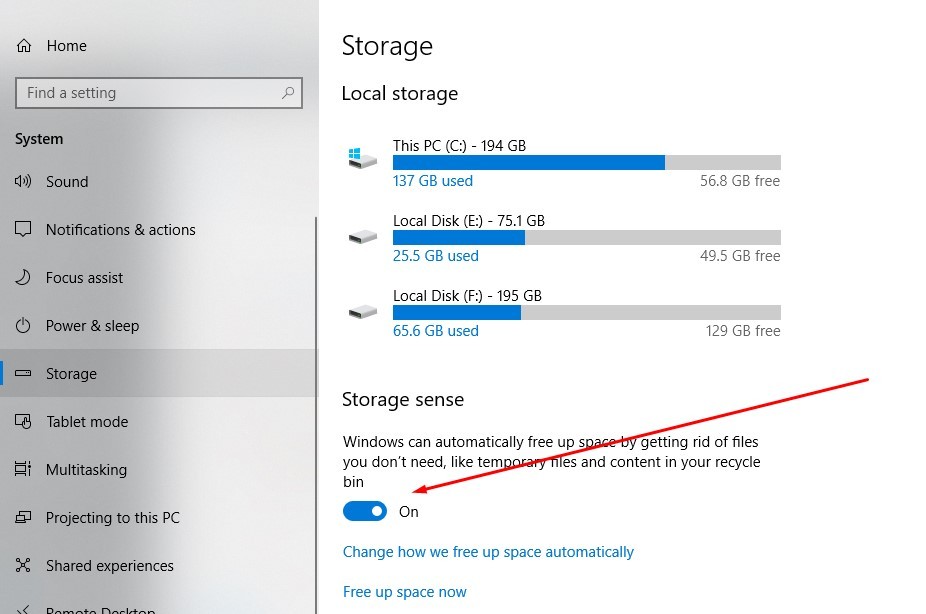 Изменить способ освобождения места на странице. В разделе «Освободить место сейчас» установите флажок Удалить предыдущие версии Windows. И нажмите кнопку Очистить сейчас, это мгновенно удалит файлы из ранее установленной ОС.
Изменить способ освобождения места на странице. В разделе «Освободить место сейчас» установите флажок Удалить предыдущие версии Windows. И нажмите кнопку Очистить сейчас, это мгновенно удалит файлы из ранее установленной ОС.
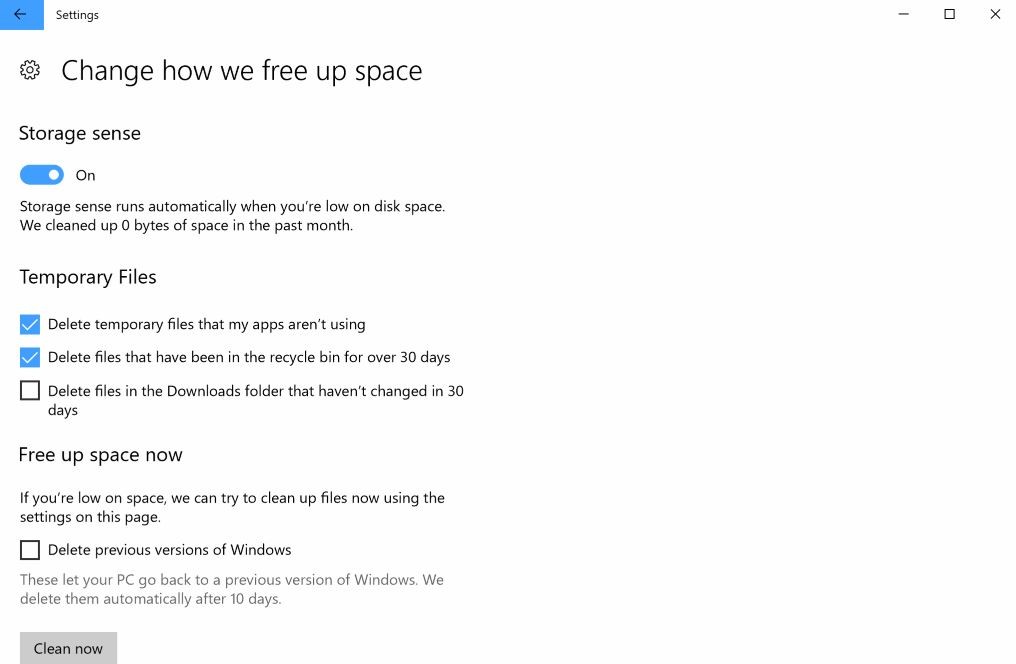 Удалить windows.old без очистки диска
Удалить windows.old без очистки диска
Если вы не хотите использовать утилиту очистки диска, вы также можете удалить папку Windows.old с помощью командной строки. Просто откройте командную строку как администратор, они вводят команду
вынос / F C: Windows.old * / R / A
cacls C: Windows.old *. * / T / предоставить администраторам: F
Это предоставит администраторам полные права на все папки и файлы. Так что вы можете легко удалить предыдущие установочные файлы с любым разрешением Ошибка. Теперь введите rmdir / S / Q C: Windows.old, чтобы удалить папку windows.old. Кроме того, вы можете использовать стороннее приложение, как CCleaner очистить папку Windows.old.
Вот и все, я надеюсь, что вышеперечисленные шаги помогут освободить место на диске, которое было израсходовано после обновления до Windows 10 апреля 2018 обновление. Есть какие-либо вопросы, предложения по этому сообщению Удалить Windows.old, чтобы освободить место на диске после Windows 10 версия 1803 Обновление, не стесняйтесь, чтобы обсудить комментарии ниже. Читайте также Как исправить компьютер перезагрузил неожиданно петлю в Windows 10